Come eliminare account Spotify
Finalmente ti sei accordato con i tuoi familiari per condividere un abbonamento a Spotify Family, quindi ora non sai più cosa fare della tua vecchia sottoscrizione e sei alla ricerca di un metodo per disfartene definitivamente. Nessun problema: nonostante sia abbastanza nascosta nei meandri delle pagine del servizio, sappi che la possibilità di eliminare account Spotify esiste e che, se vuoi, sono pronto a illustrartela nel tutorial di oggi.
In realtà ci sono due modi per procedere: il primo, che prevede la disattivazione del servizio, permette di annullare il rinnovo automatico di un abbonamento Premium a Spotify, mantenendo la possibilità di accedere con le proprie credenziali (conservando, dunque, brani, playlist e preferenze) senza sborsare un solo euro. Il secondo metodo, invece, prevede la cancellazione totale dell’account da Spotify, la perdita definitiva di tutto quanto si è impostato nel servizio e l’impossibilità di riutilizzare in seguito il nome utente già usato su Spotify per creare un nuovo account.
Tu valuta bene l’operazione da compiere in base alle tue necessità e, una volta presa la decisione, segui le indicazioni che trovi qui sotto. Naturalmente, per completare la procedura di chiusura dell’account, dovrai necessariamente avere accesso all’indirizzo email usato per l’iscrizione a Spotify. Se fin qui è tutto chiaro, procediamo.
Indice
Come eliminare account Spotify Premium
Vediamo innanzitutto come eliminare account Spotify Premium. Ciò che bisogna fare è disattivare il rinnovo automatico e procedere all’eliminazione dell’account. Trovi tutto spiegato proprio qui sotto.
Disattivare il rinnovo dell’abbonamento
Innanzitutto, la prima cosa che devi fare, è disattivare il rinnovo dell’abbonamento, il che è fattibile sia da computer che da mobile. Ecco tutti i dettagli.
Da computer
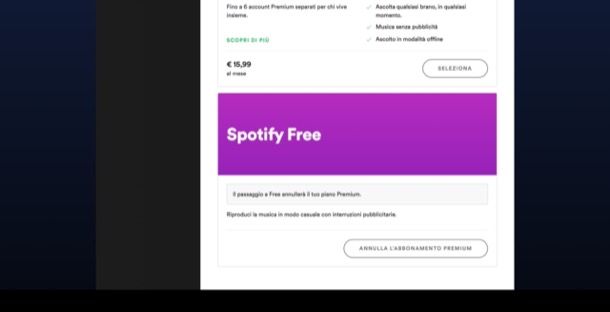
Disattivare l’account Spotify da computer è piuttosto semplice. Puoi agire direttamente tramite browser, visto che le operazioni da compiere vanno fatte sul sito Web della nota piattaforma di musica in streaming.
Collegati, dunque, a questa pagina Internet, accedi tramite nome utente e password (oppure tramite account Facebook, Google o Apple, con l’apposito pulsante), scorri fino in fondo la pagina visualizzata e clicca sul pulsante Annulla l’abbonamento Premium, annesso al riquadro Spotify Free.
In conclusione, conferma l’operazione, facendo clic sul pulsante Sì, annulla, indica un motivo per cui desideri effettuare la tua scelta (es. Non ho trovato la musica o i podcast che mi piacciono), clicca sul bottone Continua e segui le indicazioni che vedi a schermo per ultimare il processo.
Tieni comunque presente che, se hai attivato Spotify Premium tramite un gestore telefonico ed effettui il pagamento tramite credito residuo o direttamente in fattura, la procedura da effettuare per l’annullamento della sottoscrizione cambia completamente: devi procedere all’annullamento della sottoscrizione direttamente dalla tua pagina personale presso il sito del tuo gestore. Per eventuali dubbi, non esitare a contattare il tuo operatore.
Da mobile
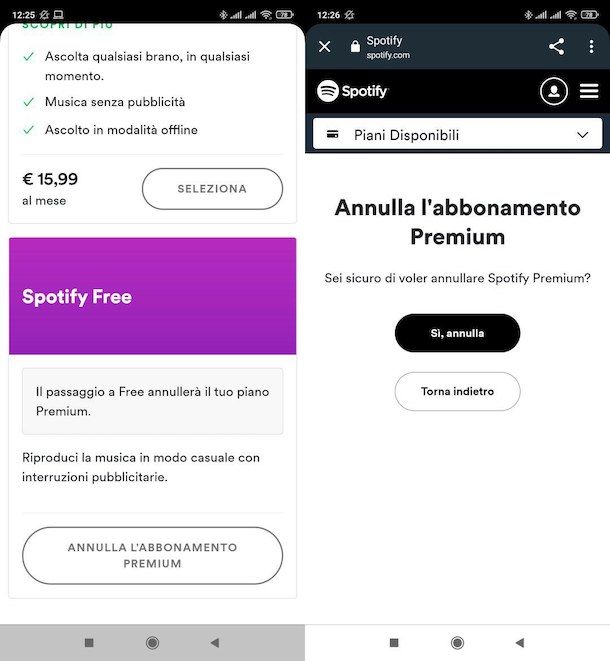
Se preferisci agire da mobile, devi necessariamente agire dalla versione Web di Spotify, in quanto non è possibile eseguire questa operazione dall’app ufficiale del servizio.
Se stai pagando con PayPal o carta di credito, collegati dunque a questa pagina Internet usando l’app di navigazione che preferisci (es. Chrome su Android o Safari su iOS/iPadOS), accedi inserendo il tuo nome utente e password (oppure tramite account Facebook, Google o Apple, con l’apposito pulsante), scorri fino in fondo la pagina in questione e premi sul bottone Annulla l’abbonamento Premium, collocato nel box Spotify Free.
Dopodiché conferma l’operazione, facendo tap sul bottone Sì, annulla, seleziona una motivazione da addurre alla tua scelta (es. Non ho trovato la musica o i podcast che mi piacciono), pigia infine sul pulsante Continua e segui le eventuali indicazioni che compaiono a schermo per ultimare la procedura nel modo corretto.
Se invece usi un iPhone/iPad e stai pagando tramite iTunes (opzione non disponibile da tempo per i nuovi clienti), devi agire dall’interno di iOS/iPadOS: apri l’app Impostazioni, pigiando sull’icona grigia con gli ingranaggi presente in home screen, premi sul tuo nome, pigia sulla voce Abbonamenti e seleziona la voce relativa a Spotify, che si trova nella sezione ATTIVO/I. Infine, fai tap sulla dicitura Annulla Spotify Premium e conferma l’operazione tramite il bottone apposito. Davvero semplice, no?
Attenzione: la procedura cambia completamente se un abbonamento a Spotify Premium è stato sottoscritto tramite un gestore di telefonia, e l’addebito avviene direttamente su credito telefonico o in fattura. Se ti trovi in questa situazione, devi accedere alla tua pagina personale sul sito dell’operatore, localizzare il menu di gestione dei servizi digitali e annullare il rinnovamento di Spotify Premium da lì. In alternativa, puoi contattare il servizio di Assistenza Clienti, chiedere di parlare con un operatore (segui il mio tutorial se non sai come procedere) e chiedere esplicitamente la disattivazione del servizio.
Eliminare l’account
Una volta che avrai disattivato l’abbonamento Premium, potrai procedere con l’eliminazione dell’account di Spotify. Lascia che ti spieghi anche in questo caso come agire sia da computer che da mobile.
Da computer
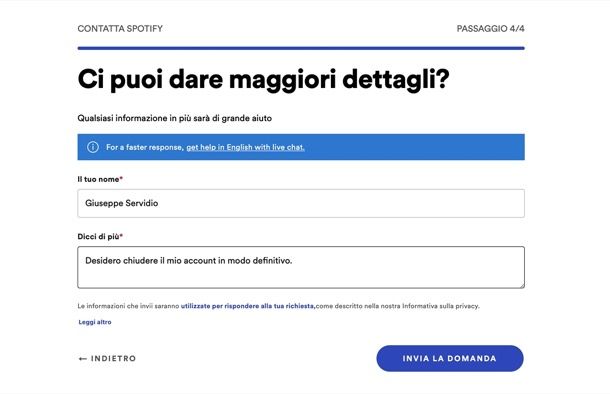
Se intendi procedere da computer, provvedi innanzitutto a recarti su questa pagina Web e, se non l’hai ancora fatto, accedi all’account che intendi eliminare.
Successivamente, fai clic sul link Chiusura account (in fondo) e clicca sulle voci Account > Desidero chiudere il mio account. Ora, clicca sul pulsante Contattaci per chiudere e, dopo aver fornito il tuo nome e la tua richiesta (nel campo Dicci di più), fai clic sul bottone Invia la domanda.
Nel giro di qualche minuto (o di qualche ora al massimo), ti verrà inviata una email all’indirizzo di posta elettronica collegato all’account che intendi cancellare. All’interno della stessa ti verranno fornite le indicazioni (in inglese) su come muoverti: il team di Spotify potrebbe chiederti, ad esempio, di aiutare a individuare l’account fornendo alcune informazioni di pagamento che avevi precedentemente associato allo stesso e/o dati di contatto alternativi.
Sii pronto a seguire le informazioni specifiche che ti vengono richieste per procedere nell’operazione e, non appena il team di Spotify individuerà l’account che intendi cancellare, lo eliminerà prontamente.
Da mobile
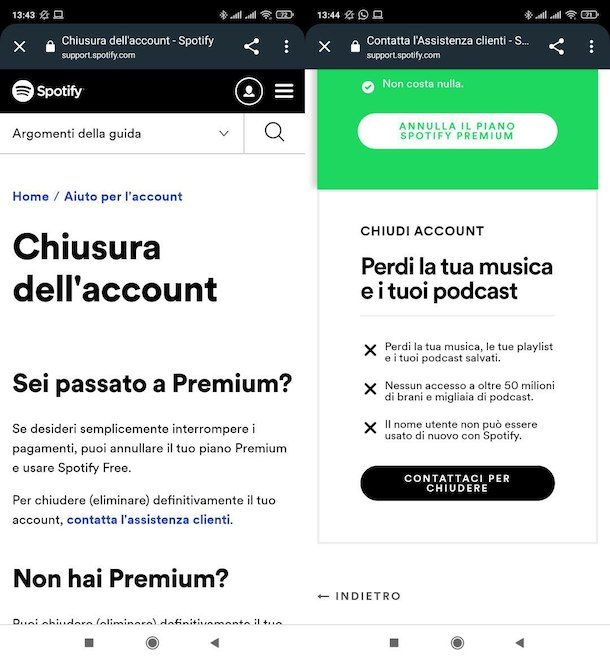
Se intendi agire da mobile, sappi che anche in questo caso devi procedere dalla versione Web di Spotify, recandoti nelle impostazioni dell’account da cancellare e inviando la tua richiesta da lì.
Provvedi, dunque, a recarti su questa pagina Web, accedi all’account che vuoi cancellare (se non l’hai ancora fatto), fai tap sul link Chiusura account posto in fondo e premi sulle diciture Account > Desidero chiudere il mio account.
Adesso, pigia sul bottone Contattaci per chiudere e, dopo aver indicato il tuo nome e la richiesta specifica che intendi avanzare, avvalendoti per quest’ultima cosa del campo testuale Dicci di più, pigia sul pulsante Invia la domanda.
Entro qualche minuto (o, al massimo, qualche ora), il team di Spotify risponderà alla tua domanda inviandoti una email all’indirizzo annesso all’account che vuoi cancellare. Nel messaggio saranno contenute (in lingua inglese) le indicazioni esatte per procedere: sostanzialmente, ti verrà detto di aiutare lo staff di Spotify a individuare l’account da cancellare in modo definitivo, fornendo alcune informazioni di pagamento che avevi precedentemente associato allo stesso e/o dei dati di contatto alternativi.
Mi raccomando: segui prontante le indicazioni che ti vengono date per portare a termine la procedura ed evitare problemi di sorta.
Come eliminare account Spotify Free
Sei giunto su questa guida per sapere come eliminare account Spotify Free? Beh, in questo caso le cose sono decisamente più immediate rispetto alla cancellazione di un account precedentemente associato a un abbonamento Premium, in quanto la chiusura è immediata. Ecco come procedere da computer e da mobile.
Da computer
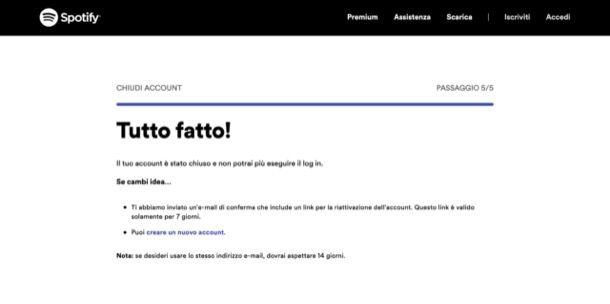
Per cancellare un account Spotify gratuito da computer, bisogna recarsi nelle impostazioni dell’account, avviare la procedura di cancellazione e cliccare sul link che viene inviato all’indirizzo email associato.
Recati, dunque, su questa pagina, accedi all’account che intendi eliminare (nel caso tu non l’avessi già fatto), clicca sulla voce Chiusura dell’account (sotto la dicitura Non hai Premium?) e fai clic sulle voci Account > Desidero chiudere il mio account.
Ora, clicca sul pulsante Chiudi account, premi sul pulsante Chiudi account presente nella nuova pagina apertasi, assicurati che l’account da chiudere sia quello indicato e clicca sul bottone Continua (in basso a destra). Apponi poi il segno di spunta sulla voce Comprendo e clicca sul bottone Continua.
Adesso, accedi all’indirizzo di posta elettronica associato all’account che intendi chiudere, fai clic sul bottone Chiudi l’account contenuto nel messaggio che hai ricevuto da Spotify e il gioco è fatto. Riceverai un’altra email con la conferma della chiusura dell’account (che potrai eventualmente revocare entro 7 giorni dalla chiusura, servendoti del link apposito).
Da mobile
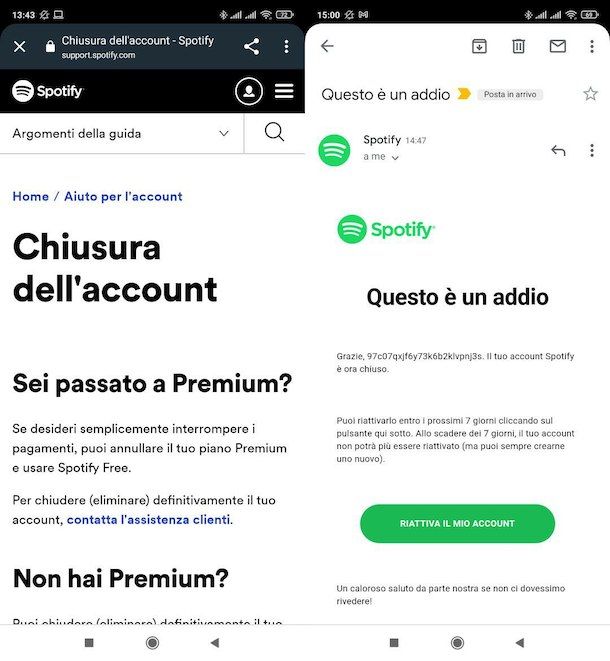
Se intendi effettuare la cancellazione dell’account Spotify Free da mobile, devi recarti nelle impostazioni dell’account, avviare la cancellazione dalle sue impostazioni e confermare il tutto premendo sul link che viene inviato all’indirizzo email associato allo stesso.
Provvedi, quindi, a recarti su questa pagina, accedi all’account di tuo interesse (se necessario), fai tap sulla dicitura Chiusura dell’account (sotto la voce Non hai Premium?) e premi sulle voci Account > Desidero chiudere il mio account.
Adesso, premi sul bottone Chiudi account, fai nuovamente tap sul pulsante blu Chiudi account che si trova nella nuova pagina apertasi e, dopo aver controllato che l’account da chiudere sia quello indicato, pigia sul pulsante Continua, spunta la casella Comprendo e premi di nuovo sul bottone Continua.
Ora, accedi all’indirizzo email associato all’account che intendi cancellare, fai tap sul bottone Chiudi l’account contenuto nel messaggio e, a meno che tu non riattivi l’account entro 7 giorni (tramite il link che riceverai dopo aver confermato la procedura di cancellazione dello stesso), il profilo verrà eliminato per sempre.

Autore
Salvatore Aranzulla
Salvatore Aranzulla è il blogger e divulgatore informatico più letto in Italia. Noto per aver scoperto delle vulnerabilità nei siti di Google e Microsoft. Collabora con riviste di informatica e cura la rubrica tecnologica del quotidiano Il Messaggero. È il fondatore di Aranzulla.it, uno dei trenta siti più visitati d'Italia, nel quale risponde con semplicità a migliaia di dubbi di tipo informatico. Ha pubblicato per Mondadori e Mondadori Informatica.






